屏幕录制或直播对于内容创作者、游戏玩家和教育工作者来说都至关重要。OBS Studio(开源广播软件)凭借其多功能性、开源特性和强大的功能,成为最受欢迎的屏幕录制或直播工具之一。然而,任何软件都难免出现技术问题,OBS 也不例外。其中最令人头疼的问题之一就是“启动输出失败”错误,它会阻止您正常录制或直播。本文将为您解释此错误的原因、解决方法,并介绍一种更简单的屏幕录制替代方案。
1. 如何解决“OBS 启动输出失败”的问题?
当 OBS Studio 显示时 “启动输出失败” 出现此消息表示软件无法开始录制或直播。此问题可能由多种原因造成,包括配置错误、驱动程序冲突或系统限制。以下是故障排除和修复的分步指南。
1.1 检查编码器设置
OBS 使用软件或硬件编码器来录制和传输视频。如果您的编码器配置错误或系统不支持,OBS 可能无法启动输出。要解决此问题:
- 打开 OBS Studio → 转至 设置 → 输出 → 流媒体/录制 。
- 在下面 编码器 切换 x264 (软件)和您的 GPU 的硬件编码器(例如,NVIDIA 的 NVENC 或 AMD 的 AMF)。
- 应用更改并重启 OBS。
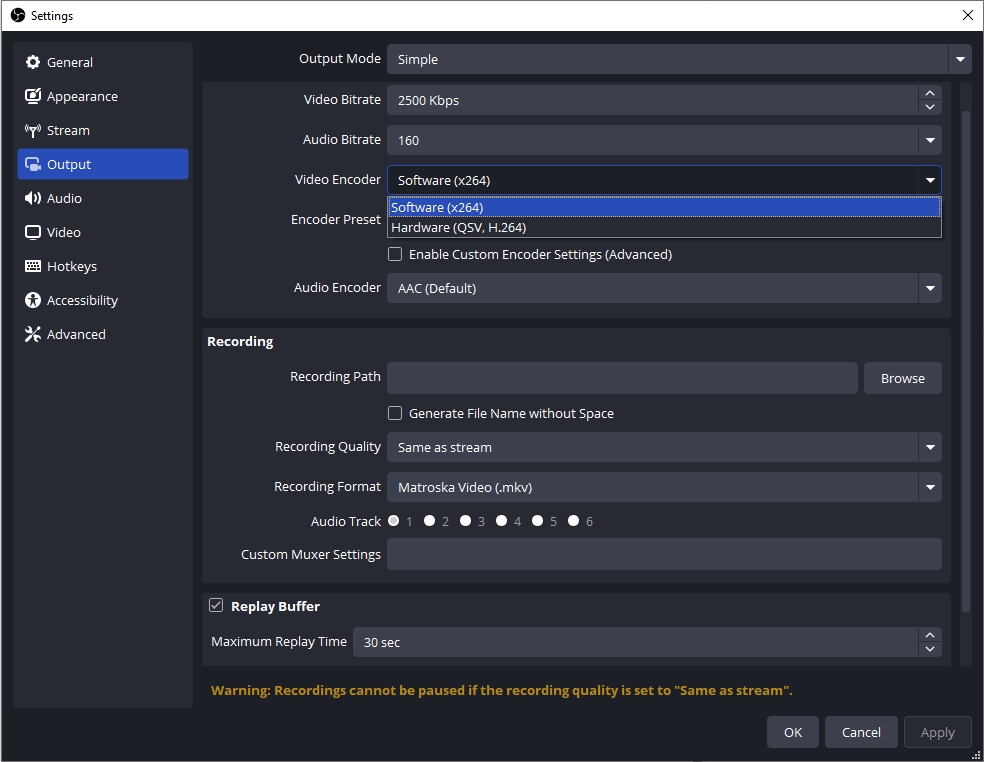
切换编码器通常可以解决导致初始输出错误的冲突。
1.2 以管理员身份运行 OBS
有时,OBS 缺少访问系统资源所需的权限,从而导致此错误。以管理员权限运行 OBS 可以解决问题:
- 关闭 OBS Studio → 右键单击 OBS 快捷方式 → 选择 以管理员身份运行 → 请尝试重新启动输出。
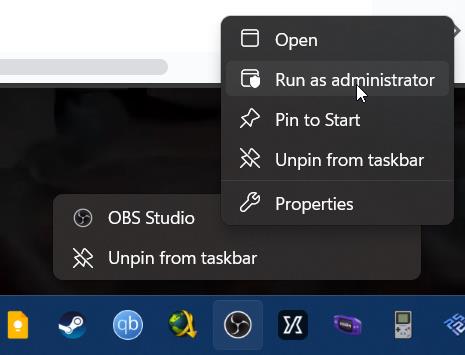
这个简单的步骤就能解决权限相关的问题。
1.3 检查视频采集设备设置
如果您正在使用网络摄像头、游戏采集卡或其他输入设备进行录制,而该设备正被其他程序使用,则 OBS 可能无法初始化输出。解决方法如下:
- 关闭所有可能使用该设备的应用程序(例如 Zoom、Discord、Skype)。
- 打开 OBS 并导航至 来源 。
- 右键单击视频采集设备并选择 特性 。
- 请确保分辨率、帧率和格式与您的系统兼容。
- 重启 OBS 后再尝试录制。
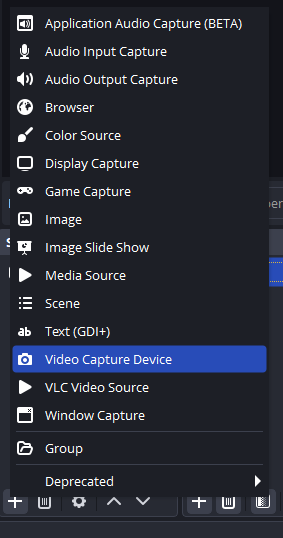
1.4 在其他程序中禁用硬件加速
其他应用程序中的硬件加速可能会与 OBS 的编码过程冲突。Chrome 等浏览器、Discord 或流媒体应用程序都可能触发此错误。请禁用硬件加速:
- 打开 Chrome 浏览器或您的应用程序。
- 转至 设置 → 高级 → 系统 。
- 关闭 如有硬件加速,请使用硬件加速。 。
- 重启应用程序和 OBS。
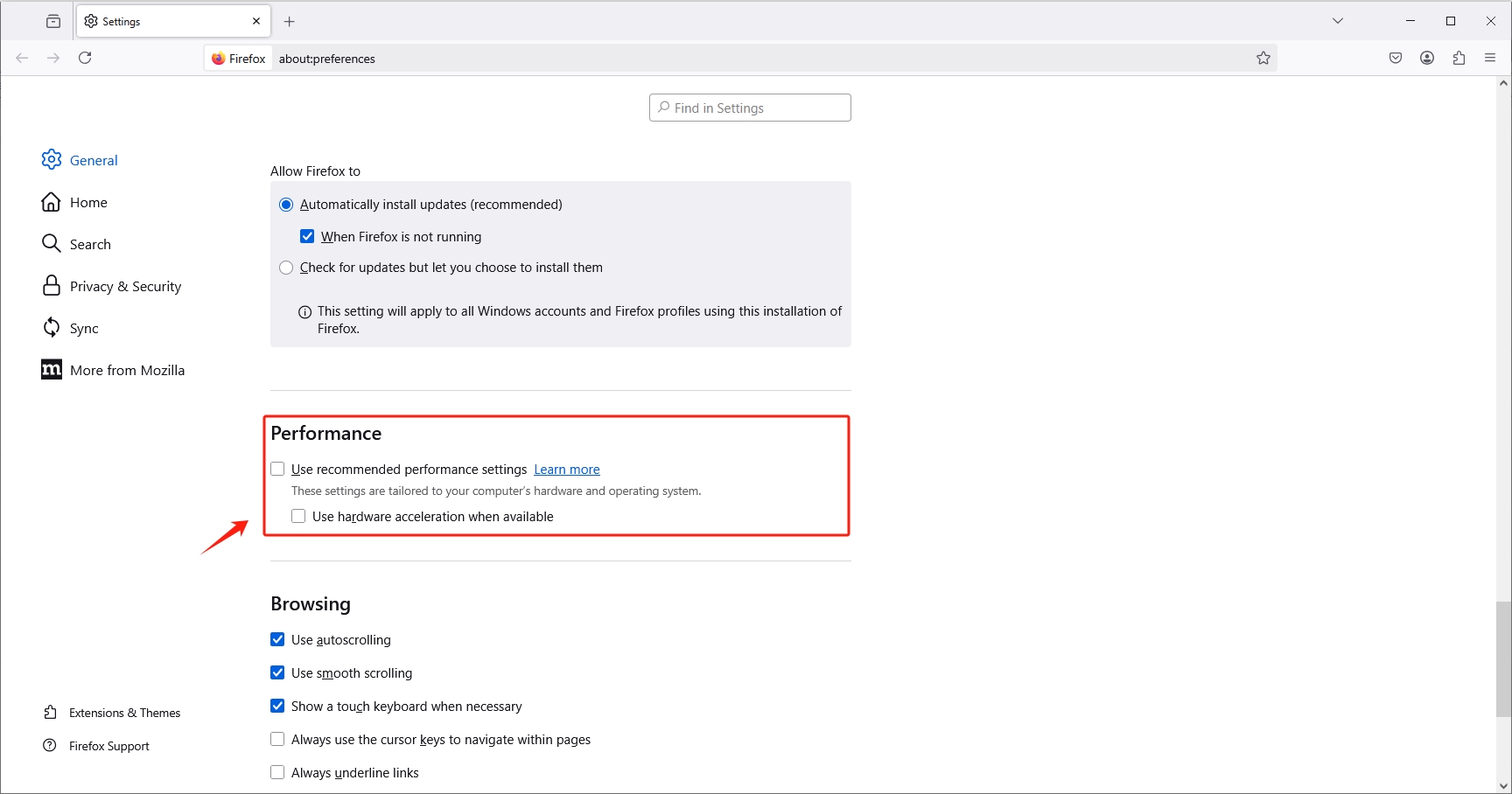
1.5 更新显卡驱动程序
过时的显卡驱动程序通常会导致 OBS 在初始化录制时失败。请确保您的显卡驱动程序已更新至最新版本:
- NVIDIA 用户: 打开 GeForce Experience → 检查更新。
- AMD用户: 打开 Radeon 软件 → 检查更新。
- 英特尔用户: 访问英特尔驱动程序和支持助手。
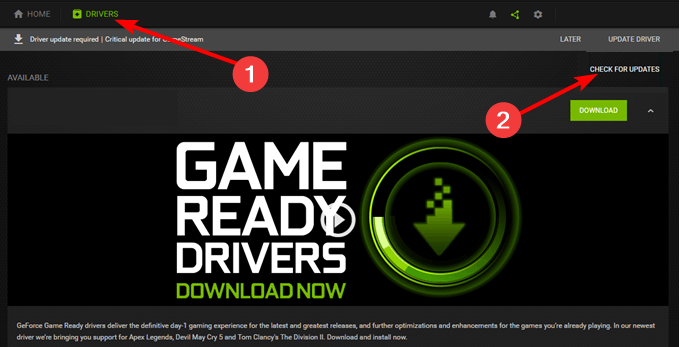
更新完成后,重启电脑,然后再次尝试运行 OBS。
1.6 检查磁盘空间和输出路径
如果录制到的驱动器空间不足或输出路径无效,OBS 可能无法启动输出:
- 打开 设置 → 输出 → 录制 。
- 核实 录制路径 指向一个有效的文件夹。
- 请确保硬盘有足够的可用空间用于录制。
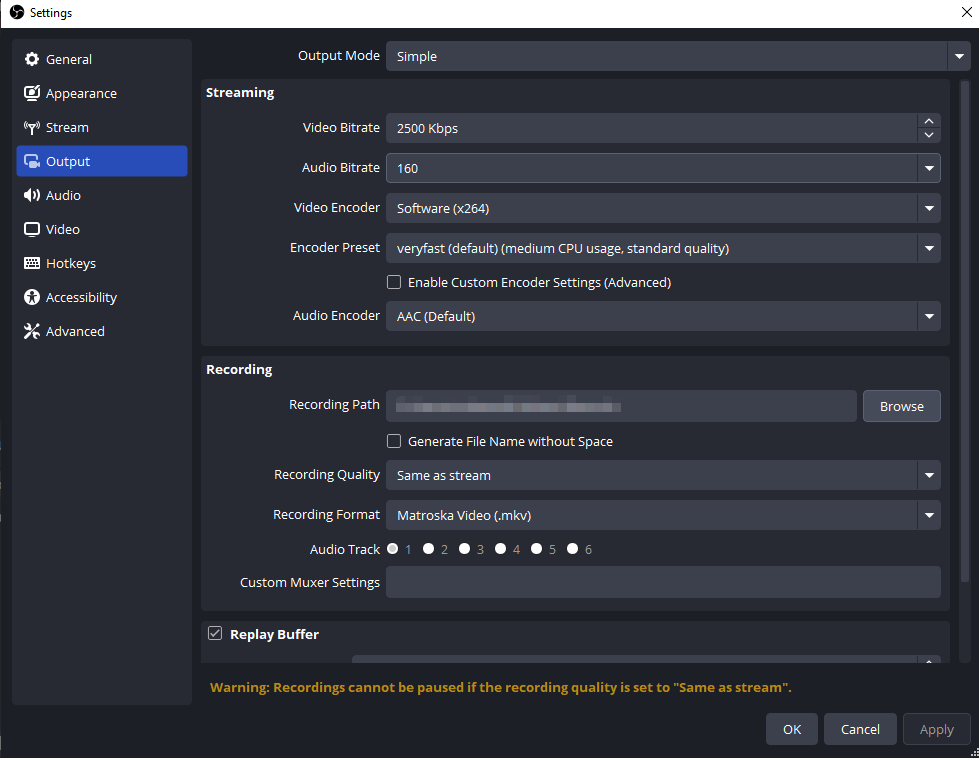
1.7 重新安装 OBS Studio
如果以上方法均无效,则可能是您的 OBS 安装已损坏。请重新安装 OBS:
- 从系统中卸载 OBS。
- 从 OBS 官方网站下载最新版本。
- 安装 OBS 并重新配置设置。
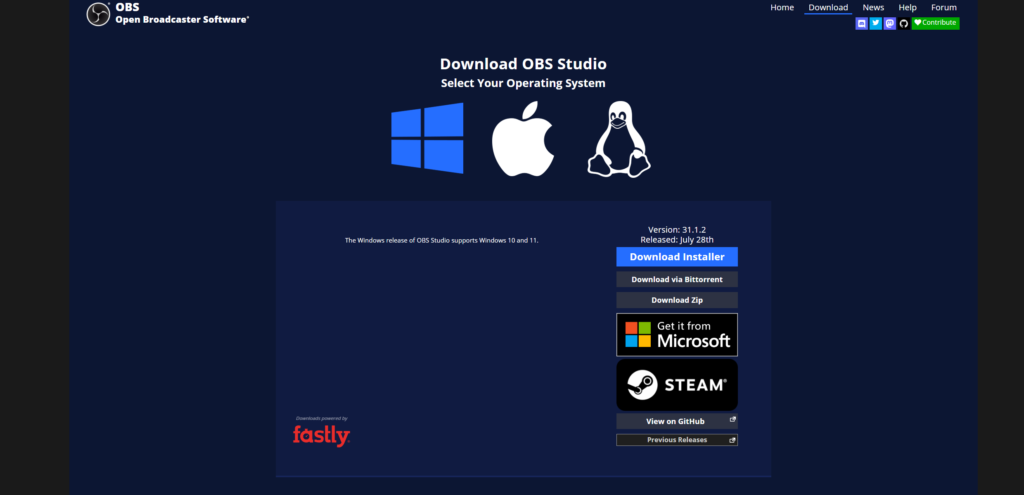
这通常可以解决由文件损坏引起的持续性错误。
2. 尝试 Swyshare Recordit 而不是 OBS
虽然 OBS Studio 功能强大,但其复杂性有时会使故障排除变得令人沮丧,尤其是对于那些只想使用简单、可靠的录制工具的用户而言。 Swyshare Recordit 对于那些追求简约而不失品质的人来说,这是一个绝佳的选择。
主要特点 Swyshare Recordit :
- 无需复杂设置,轻松录制屏幕。
- 自定义录制区域(全屏、浏览器标签页或特定区域)和输入资源(系统音频、麦克风或网络摄像头)。
- 直接以多种格式(MP4、GIF)保存录音。
- 与 OBS 相比,系统资源占用极低,降低了崩溃的风险。
- 无需第三方软件即可添加注释、录制后编辑和导出。
录制 Swyshare Recordit 操作步骤很简单:
- 下载并安装 Recordit 从官方网站下载Mac或Windows版本。
- 打开 Recordit 选择记录设置:输入资源、输出格式、文件位置等。
- 拖动鼠标选择屏幕区域,然后开始录制屏幕。
- 录制完成后停止录制,然后根据需要保存或编辑录制内容。

3. 结论
OBS Studio 中出现的“启动输出失败”错误令人沮丧,但大多数情况下可以通过检查编码器设置、以管理员身份运行 OBS、确保设备可用、更新驱动程序以及检查磁盘空间来解决。对于更顽固或反复出现的问题,重新安装 OBS 或许会有帮助。
但是,如果您想要一个更简单、更可靠的替代方案来避免这些技术难题, Swyshare Recordit 这是一个绝佳的选择。它轻巧的界面、一键录制和自动编码功能,使其成为任何寻求轻松录制体验的人的理想之选。无论您是新手还是忙碌的内容创作者, Recordit 让您专注于创作而不是故障排除。
告别 OBS 错误,轻松开始录制 Swyshare Recordit 它简单、高效,而且设计得即插即用——因此您可以毫无干扰或烦恼地进行屏幕录制。